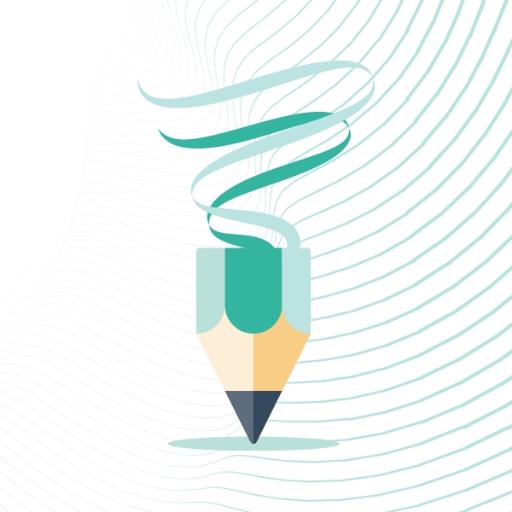Google Chrome'un web sayfası çevirisi: Kapsamlı Bir Kılavuz
Web taramasını engelleyen dil engellerinden bıktınız mı? Bu kılavuz, Google Chrome'un tam sayfa çevirisini, seçilen metin çevirisini ve kişiselleştirilmiş ayar ayarlarını kapsayan güçlü çeviri özelliklerinin adım adım bir adımdır. Bu yöntemleri öğrenin ve çok dilli web sitelerinde zahmetsizce gezin.
- Adım: Ayarlar menüsüne erişme
Tarayıcı pencerenizin sağ üst köşesinde krom menüsünü (genellikle üç dikey nokta veya üç yatay çizgi) bulun.

- Adım: Ayarlara Gezinme
Açılır menüsünde "Ayarlar" seçeneğini seçin. Bu, Chrome'un Ayarları sayfasını açacaktır.

Adım 3: Çeviri ayarlarını bulmak
Ayarlar sayfasının üstünde bir arama çubuğu bulacaksınız. İlgili ayarları hızlı bir şekilde bulmak için "Çeviri" veya "Dil" i girin.

- Adım: Dil tercihlerine erişme
Arama sonuçları göründükten sonra "diller" veya "çeviri" seçeneğini bulun ve tıklayın.
Adım 5: Desteklenen dilleri yönetme
Dil Ayarları sayfası, tarayıcınız tarafından desteklenen dillerin bir listesini görüntüler. Burada dil ekleyebilir, kaldırabilir veya yeniden düzenleyebilirsiniz.

Adım 6: Otomatik çeviriyi etkinleştirme
En önemlisi, "okuduğunuz bir dilde olmayan sayfaları çevirme teklifinin" etkinleştirildiğinden emin olun. Bu, Chrome'u, Vefret olmayan bir dil web sayfasını ziyaret ettiğinizde otomatik olarak çeviri sunmaya teşvik edecektir.
Bu adımları izleyerek, sorunsuz ve verimli çok dilli bir tarama deneyimi için Google Chrome'un çeviri araçlarının gücünü kullanabilirsiniz.